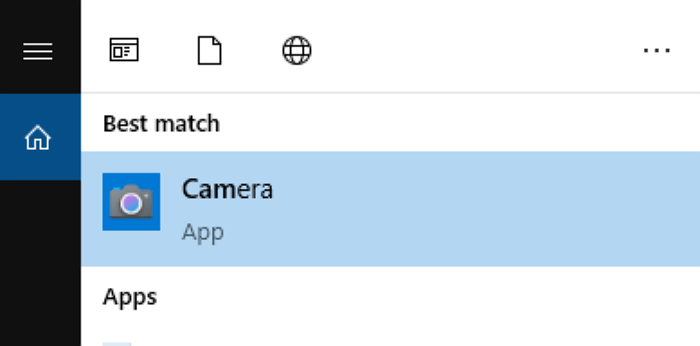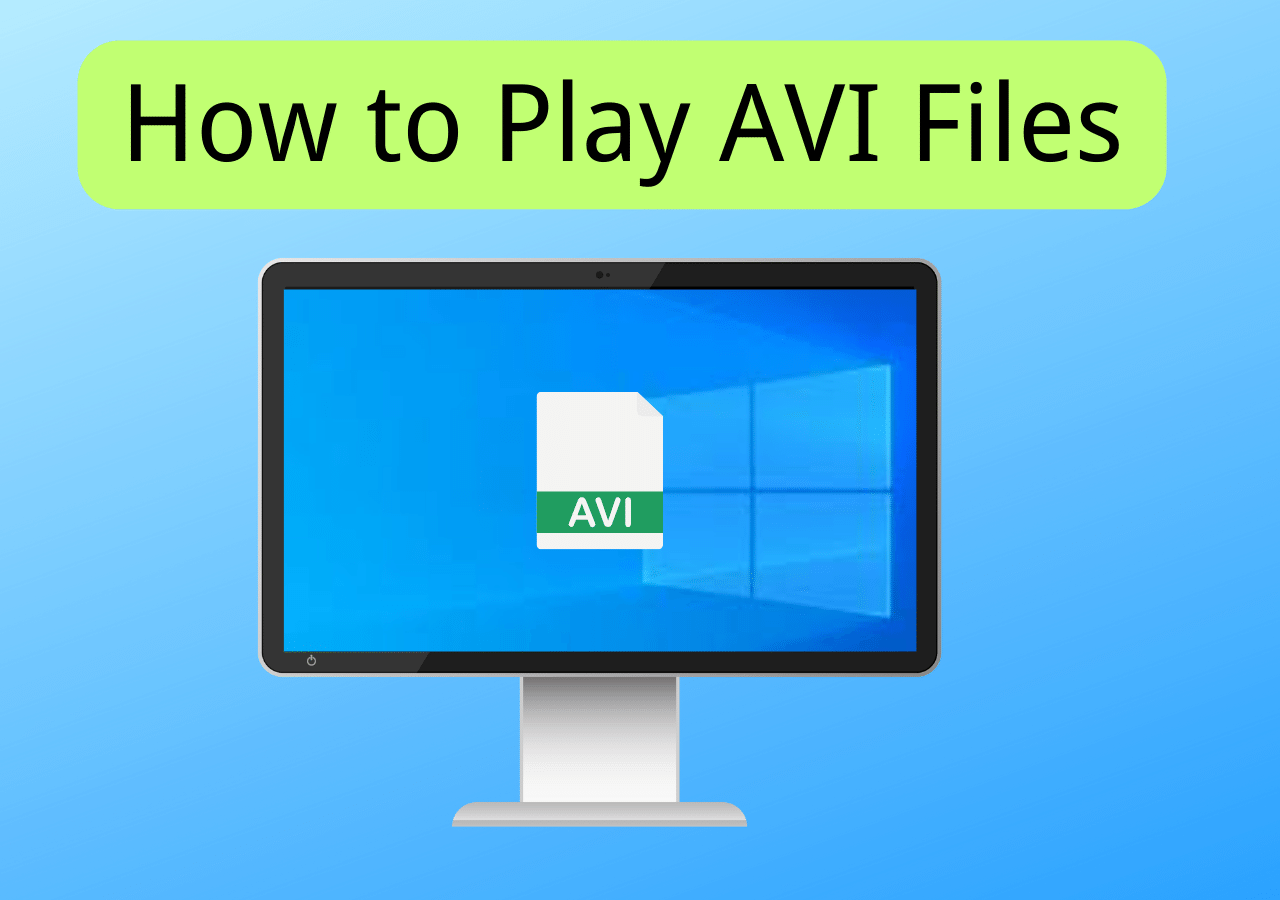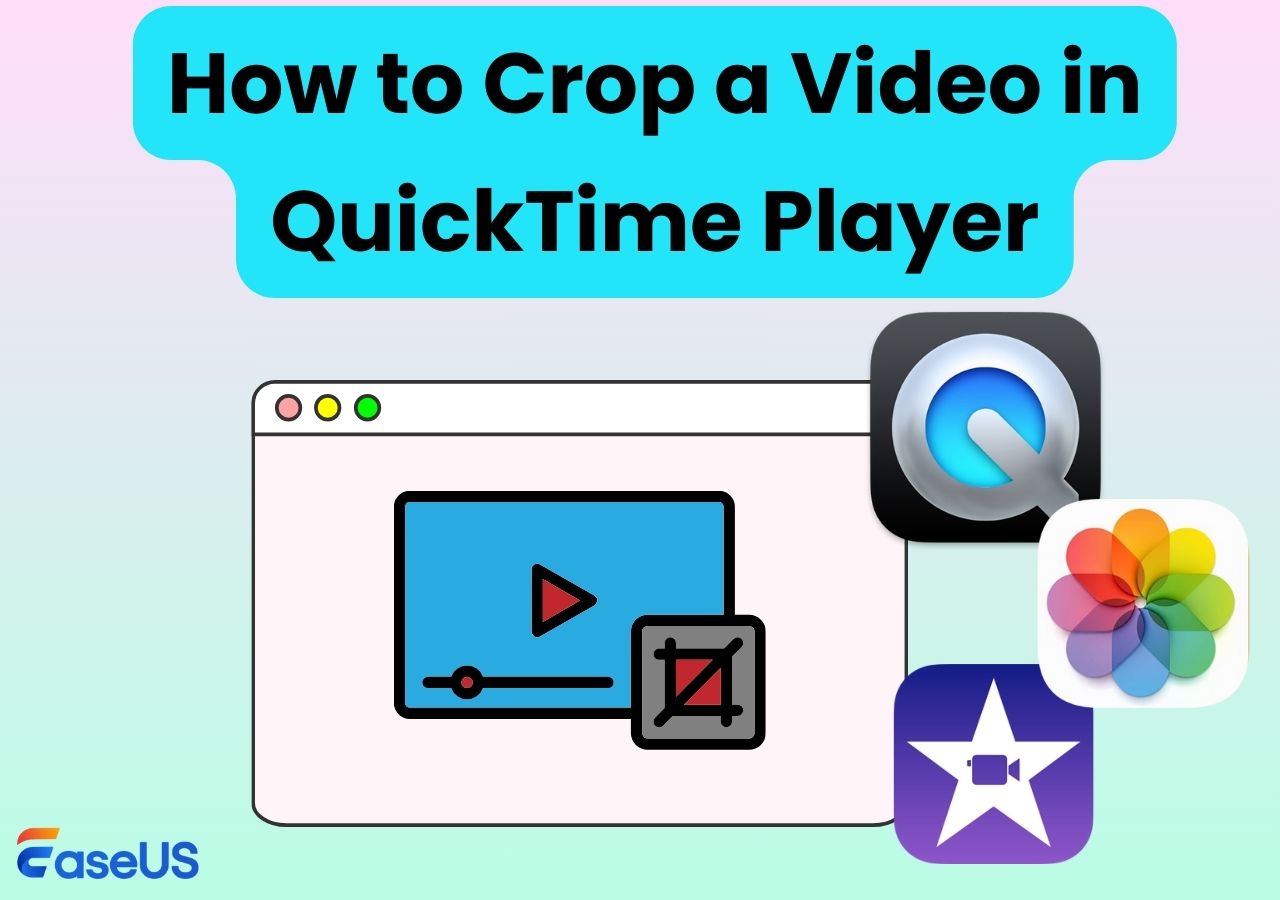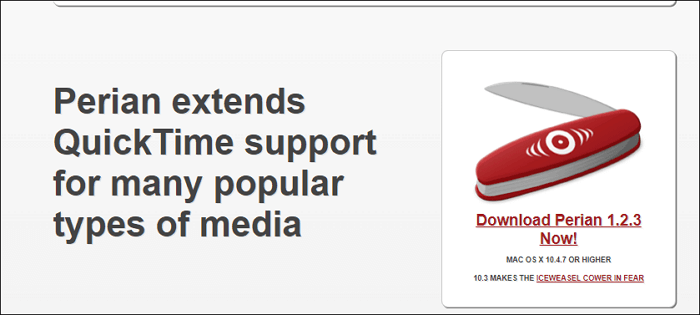-
![]()
Agnes
Agnes已經在EaseUS工作超過4年,有著豐富的技術文章寫作經驗。目前,寫過很多關於資料救援、硬碟分割管理或備份還原相關文章,希望能幫助用戶解決困難。…查看作者資訊 -
![]()
Gina
謝謝閱讀我的文章。希望我的文章能夠幫你輕鬆有效地解決問題。…查看作者資訊 -
![]()
Harrison
希望以簡單易懂的文筆,帶給讀者輕鬆好讀的科技文章~…查看作者資訊 -
![]()
Bruce
贈人玫瑰,手有餘香。希望我的文章能夠幫到您。…查看作者資訊 -
![]()
Ken
網路上的科技文章琳瑯滿目, 希望在您閱讀我的文章後可以幫助到您…查看作者資訊 -
![]()
Zola
一位科技愛好者和人文社科的忠實學者,希望通過科技和大家一起更好地理解世界…查看作者資訊
本文內容
0瀏覽次數 |
0分鐘閱讀
視訊鏡頭錄影軟體不僅可以幫您記錄與他人視訊的內容,還可以幫您保留重要的記憶。然而,每個人在他們的電腦上使用不同的平台。因此,當您在Windows 10電腦上工作時,需要使用正確的Windows 10視訊鏡頭錄影工具來錄製直播串流影片、螢幕畫面或Skype聊天,並取得高品質影像和影片。網路上有大量具有進階功能的免費視訊鏡頭錄製軟體可供您使用,但該如何確保使用了最好的Windows視訊鏡頭錄影軟體?在本文中,我們將爲您提供10款Windows 10視訊鏡頭錄影程式。
Top 1. EaseUS RecExperts Windows 視訊錄影軟體
在錄製視訊鏡頭時,Windows版EaseUS RecExperts無疑是Windows使用者的最佳選擇。相容Windows 11/10/8/7,這款Windows視訊鏡頭錄製軟體可以爲您錄製螢幕畫面和視訊鏡頭、音訊和遊戲畫面。您所需要做的就是事先下載並安裝軟體。
此外,這套螢幕錄影軟體可以錄製Zoom會議、線上課程或YouTube影片以便之後觀看。有了這款錄製工具,影片將被存為常用的影片格式(例如MP4)。完成錄製後,您可以編輯錄製的檔案,像是修剪或加片頭片尾。
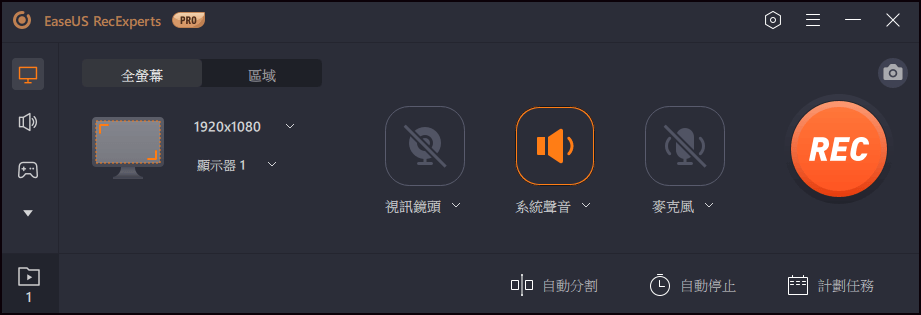
除了這些基本功能外,EaseUS RecExperts還有許多進階功能。只需點擊下方按鈕就可以探索更多令人驚歎的功能。
Top 2. Windows 相機視訊鏡頭錄影
Windows 10中內建的視訊鏡頭錄影軟體「相機」是免費的。Windows相機可以作爲現有軟體的替代工具。這是一個簡單、快速、易於使用的相機錄製程式。該程式擁有自動影片穩定功能,可以錄製出流暢的影片、4K影片等。
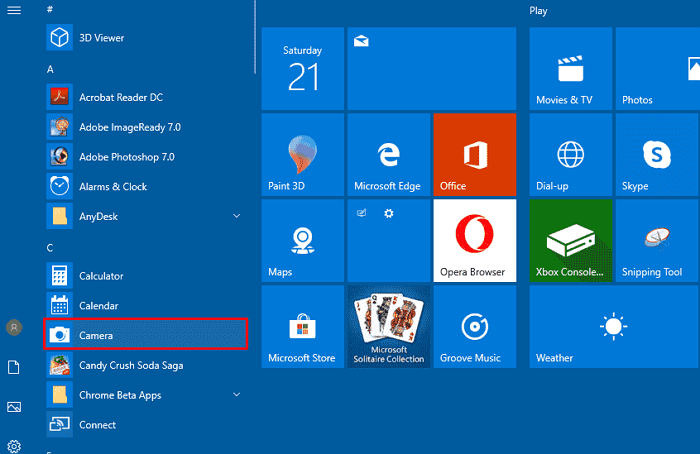
Top 3. SplitCam 筆電鏡頭錄影
SplitCam提供了幾個可以在聊天過程中爲音訊和影片新增有趣的元素和效果的工具。該軟體還允許在同一時間內對任何影片服務進行直播串流。就影片編輯來說,SplitCam軟體自帶功能有水平翻轉、垂直翻轉、黑色輪廓、黑白照、凹陷、氣泡、擴散、浴室、動畫等。SplitCam的音訊效果包含咕嚕聲、飄逸、變音、壓縮聲、回聲、合唱等。
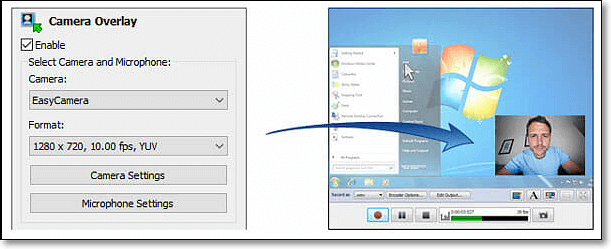
Top 4. Active Webcam 免費網路攝影機軟體
Active Webcam僅適用於Windows使用者。該軟體網頁伺服器是透過高速寬帶連接進行的,使用者可透過更快的幀率進行使用。該軟體可以在任何影片系統上每秒捕捉30幀,可以用於家中或辦公室使用作為監控系統。在檢視影片的同時,Active Webcam仍然繼續錄製。
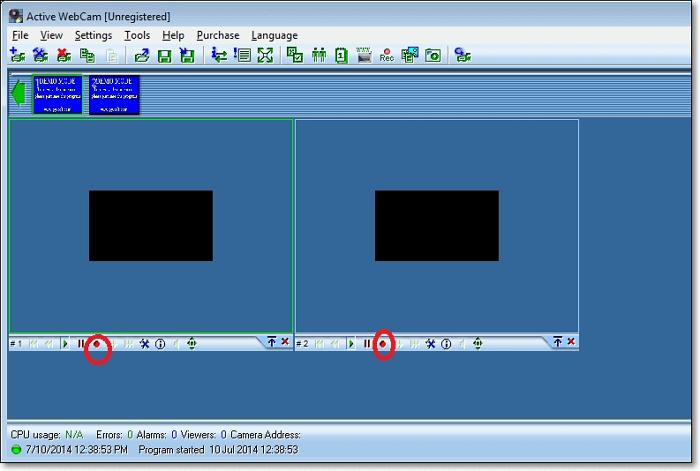
Top 5. Logitech Capture 視訊錄影
Logitech Capture是個有效的Windows視訊鏡頭錄影軟體。多源錄製功能和直接串流媒體功能是這個軟體的重要優勢。您可以使用這個軟體來錄製、編輯、自定義並串流到您喜歡的頻道。如果您想製作子母畫面,該軟體可讓您同時使用兩個相機。擁有來源畫面的切換和自動對焦功能,您可以錄製最優質的教學影片。
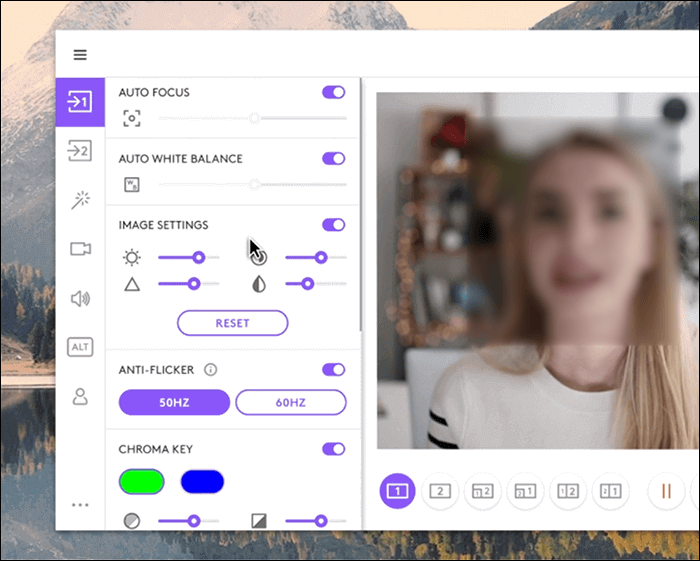
Top 6. ManyCam 電腦視訊錄影
下載ManyCam軟體,保證您的串流媒體順暢且可以輕鬆錄製影片。此外,該軟體將幫助您錄製遊戲畫面、線上教學、直播等。如果您是一名講師或教師,您可以使用「軟體開發工具包(SDK)」來整合視訊鏡頭和任何線上教學平台。其中旨在促進更好的線上教學功能,包含子母畫面、色度鍵、多個視訊源和螢幕共享等。
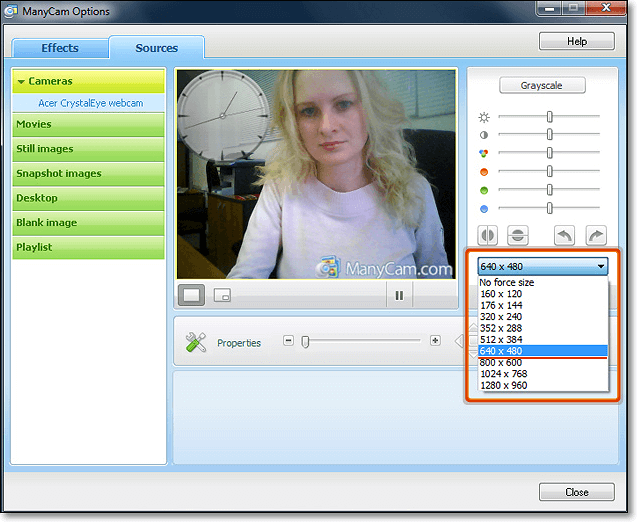
Top 7. BandiCam 鏡頭錄影
您想要一款螢幕錄影程式嗎?錄製您的遊戲畫面或者從手機和PS等裝置上擷取影片嗎?BandiCam是Windows 10中的另一款免費視訊鏡頭錄影軟體,能夠在不影響影片品質的情況下以高度壓縮影片和遊戲畫面的方式捕捉PC螢幕畫面。您也可以合併兩個或更多的影片檔、移除不需要的部分並選擇所需部分來錄製。此外,BandiCam螢幕錄影軟體可以在Netflix上錄製超過24小時的直播串流影片。
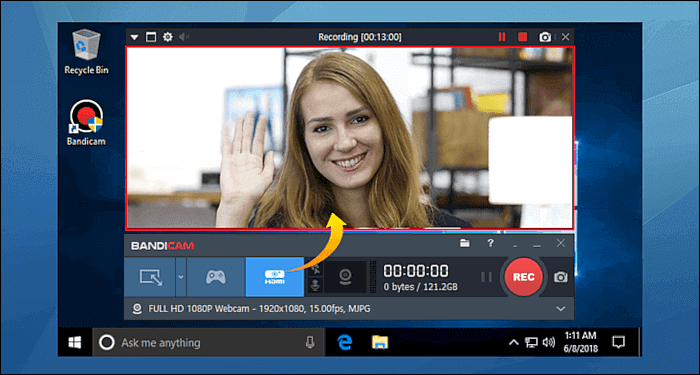
Top 8. Debut Video Capture 筆電錄影軟體
Debut Video Capture是一款適用於Windows 10的免費視訊鏡頭錄影軟體,可以從任何外接來源捕捉或錄製影片。該軟體有HD和TV的預設設定並具有增強功能,例如顏色調整設定、疊覆按鈕和幀率設定。有了這套軟體,您可以錄製串流媒體影片、錄製電腦螢幕、從外接裝置錄製、從視訊鏡頭錄製等。它也非常適合錄製音訊和同時錄製螢幕及視訊鏡頭。
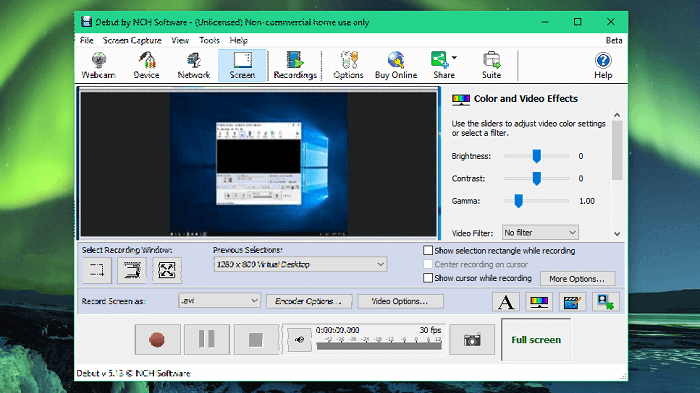
Top 9. MyCam 視訊錄影程式
MyCam是一款出色的Windows 10視訊鏡頭錄影軟體,可以讓您輕鬆地使用視訊鏡頭錄製影片和拍照。MyCam提供了許多影片效果,讓您可以在錄製Webcam時使用。此外,您可以將軟體製作的錄製通過「Album」功能、掃描QR Code或條碼、傳送到串流平台來與朋友分享。雖然軟體是免費的,但軟體會在您的錄製上留下浮水印。如果您不介意,可以試試這款視訊鏡頭錄影軟體。
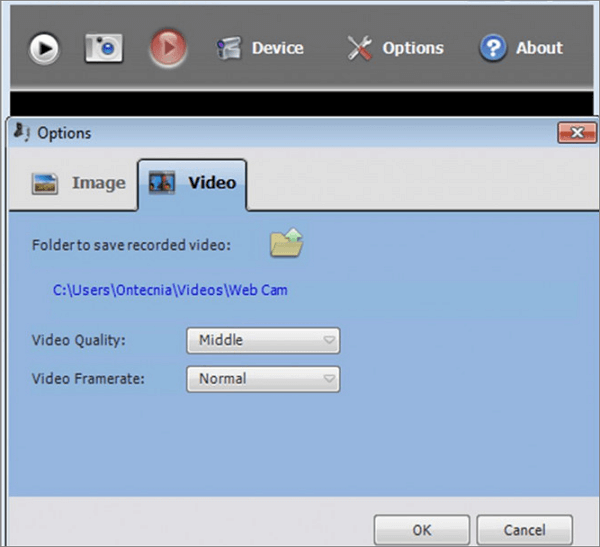
Top 10. YouCam Windows 攝影軟體
如果您想在錄製視訊鏡頭的同時運用一些特效,YouCam似乎是您最好的選擇。軟體提供了動畫表情、視訊濾鏡、AR化妝和許多其他功能。更重要的是,這個訊鏡頭錄影軟體可以與現在流行的影片錄製、傳播媒體、直播串流媒體服務配合使用,例如Twitch、Facebook直播等,您可以使用YouCam及更多的視訊鏡頭效果來娛樂您的觀衆。
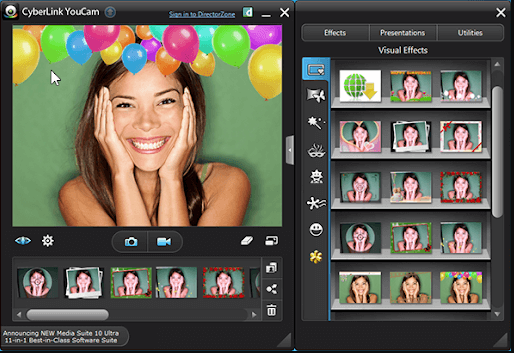
結論
綜上所述,視訊鏡頭錄影軟體的選擇有許多。如果您想錄製視訊鏡頭,只需要將Webcam連接到您的Windows電腦,從文中介紹的視訊鏡頭錄影軟體中下載一款,然後開始錄製。其中,EaseUS RecExperts絕對是初學者的最佳選擇。該軟體功能齊全,同時容量也很小。此外,該軟體非常易於使用。按照程式精靈的引導,您將學會如何輕鬆使用EaseUS RecExperts。點擊下面的按鈕下載這款好用的視訊鏡頭錄影軟體。
關於 Windows 10 視訊鏡頭錄影軟體的常見問題 FAQs
1. 市面上這麼多款視訊鏡頭錄影軟體,最推薦哪一個?
我們最推薦您使用 EaseUS RecExperts,這款免費的視訊錄影軟體,還能錄製遊戲、串流直播、以及 Netflix 等螢幕畫面!
2. 如何在 Windows 10 上錄製視訊畫面?
您可以透過 Windows 內建的工具,並根據微軟官方指引操作:選取開始 按鈕,然後點擊應用程式清單中的相機。如果您有多個相機,您可以選取開啟相機 App 後,選取右上方的變更相機,即可在攝影機之間切換。
或者,您可以在 Windows 10/11 電腦上使用 EaseUS RecExperts 將電腦鏡頭的內容錄製成影片。步驟 1. 下載軟體並啟動錄影程式了。 步驟 2. 根據您欲錄製的畫面區域選擇,選擇音訊來源。步驟 3. 開始錄製並編輯完的影片檔案。就是這麼輕鬆!